Не удается подключить определенные устройства Bluetooth в Windows 8 или 10? Это намеренно
статьи
Microsoft выпустила обновления безопасности для всех поддерживаемых версий операционной системы Windows 11 июня 2019 года. Некоторые из выпущенных обновлений исправляют уязвимость безопасности Bluetooth, «намеренно предотвращая небезопасные соединения между устройствами Windows и Bluetooth и использующие известные ключи для зашифровывать соединения, в том числе и фобов безопасности «
Другими словами: Windows предотвращает сопряжение определенных устройств Bluetooth с системами Windows после установки последнего обновления безопасности.
Microsoft отмечает:
После установки обновлений для системы безопасности, выпущенных 11 июня 2019 года, могут возникнуть проблемы с сопряжением, подключением или использованием определенных устройств Bluetooth. Эти обновления для системы безопасности устраняют уязвимость, преднамеренно предотвращая соединения из Windows с целью небезопасных устройств Bluetooth.
На странице поддержки на веб-сайте поддержки Microsoft выделены уязвимые версии и обновления:
- Windows 10: все версии.
- Windows 8.1
- Window Server 2019
- Windows Server 2016
- Windows Server 2012 R2
- Windows Server 2012
- Windows Embedded 8 Standard
CVE показывает, что проблема касается только устройств Android. В нем перечислены версии Android 7.0 до Android 9 как потенциально затронутые. Будет ли устройство подвержено влиянию, зависит от производителя. Если производитель использовал приведенный пример «Долгосрочный ключ», на него влияет проблема.
В спецификации Bluetooth Low Energy (BLE) приведен пример Long Term Key (LTK). Если устройство BLE будет использовать это как жестко запрограммированный LTK, для ближайшего злоумышленника теоретически возможно удаленно вводить нажатия клавиш на парном хосте Android из-за неправильно используемого шифрования. Взаимодействие с пользователем не требуется для эксплуатации. Продукт: Android.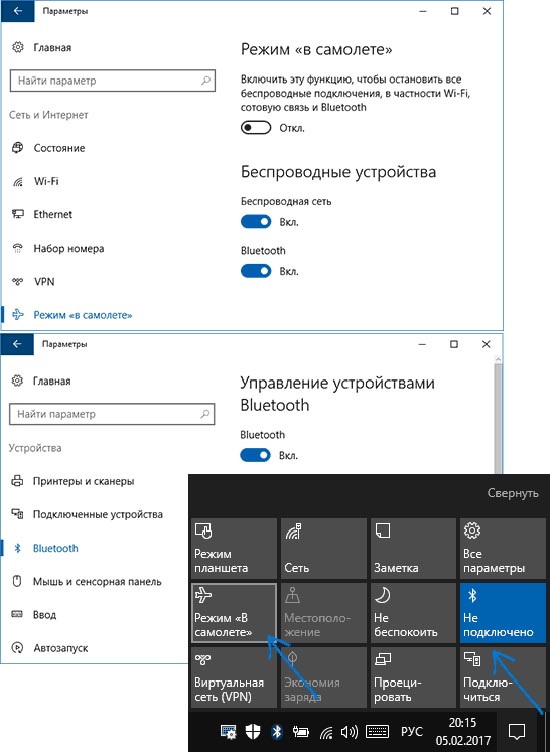
Администраторы могут проверить журнал событий, чтобы узнать, не было ли преднамеренное изменение затронуто на устройстве Bluetooth:
- Загрузите программу просмотра событий из меню «Пуск».
- Переключитесь на Журналы Windows> Система.
- Найдите следующие события:
- Журнал событий: система
- Источник события: BTHUSB или BTHMINI
- Код события: 22
- Имя: BTHPORT_DEBUG_LINK_KEY_NOT_ALLOWED
- Уровень: Ошибка
- Текст сообщения о событии: Ваше устройство Bluetooth попыталось установить отладочное соединение. Стек Windows Bluetooth не разрешает отладочное соединение, пока оно не находится в режиме отладки.
- Если вы видите событие в списке, вы знаете, что изменение влияет на устройство Bluetooth.
Microsoft предлагает связаться с производителем устройства Bluetooth, чтобы определить, доступны ли обновления устройства. Они должны обновить параметры подключения устройства Bluetooth для решения проблемы безопасности для устройства.
Они должны обновить параметры подключения устройства Bluetooth для решения проблемы безопасности для устройства.
Microsoft не раскрыла возможности подключения уязвимых устройств Bluetooth, например, путем отмены преднамеренных изменений. Единственный вариант восстановления функций сопряжения для уязвимых устройств, для которых недоступны обновления, — это восстановление более ранней версии операционной системы Windows. Однако это откроет систему для атак, направленных на эту уязвимость. (через Deskmodder, Windows Latest)
статьи
Что делать, если Bluetooth не работает в Windows 10, 8.1
Автор Белов Олег На чтение 4 мин. Просмотров 1.7k. Опубликовано
Большое количество пользователей Windows 10, 8.1 сообщают, что они испытывают проблемы с подключением Bluetooth. Вот на что они жаловались и как вы можете решить проблему.
В предыдущем посте мы объяснили, как разработчики Windows 10, 8 могут устанавливать связь Bluetooth между устройством Arduino и приложением Windows 10, 8. 1, но теперь это время поговорить о некоторых проблемах Bluetooth в Windows 10, 8.1. Проблемы Bluetooth не работают в Windows 10, 8.1, к сожалению, не ограничиваются только пользователями BootCamp, как мы видели на многих форумах.
1, но теперь это время поговорить о некоторых проблемах Bluetooth в Windows 10, 8.1. Проблемы Bluetooth не работают в Windows 10, 8.1, к сожалению, не ограничиваются только пользователями BootCamp, как мы видели на многих форумах.
Пользователь, у которого есть HP Pavilion G6 2201AX, говорит следующее:
Привет, неделю назад, я обновился до Windows 8.1, с тех пор мой дисплей работает странно, мой Bluetooth на моем компьютере не работает. Вероятно: когда я включаю Bluetooth, он продолжает искать устройства. Датчик света, когда я включаю мой Bluetooth, остается цветным даже после того, как я выключаю Bluetooth. В связи с этим я попытался загрузить такие драйверы, как драйверы обновления, iobit DB, тонкие драйверы, но все говорят, что обновления не найдены, так что кто-нибудь может мне помочь…
Другой пользователь, которому принадлежит ASUS K55VD, также жалуется:
Я не могу подключить мышь Bluetooth, телефон Samsung через Bluetooth. Найдены новые драйверы для Windows 8.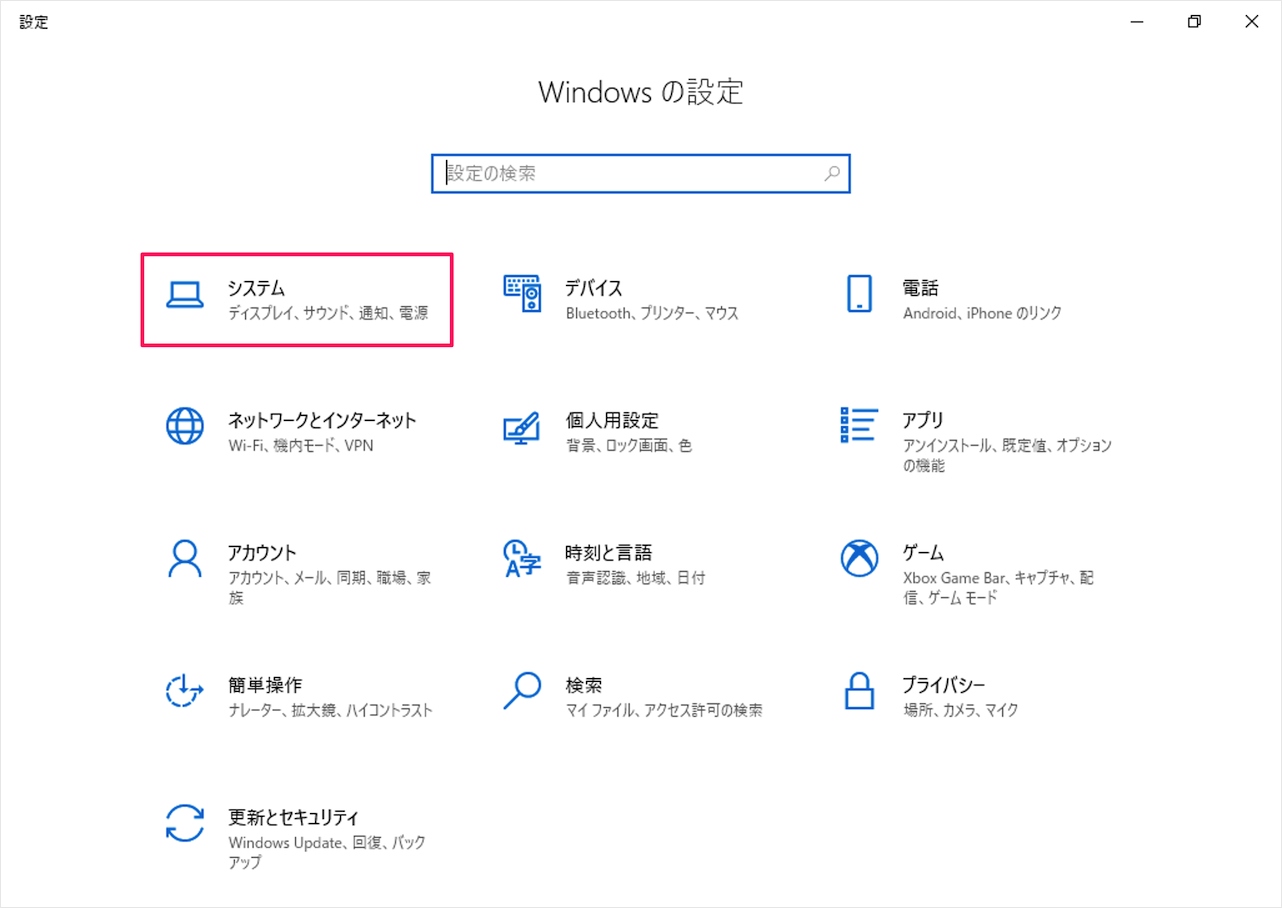 1, но они не работают. Даже при попытке доступа к «добавлению устройства Bluetooth» мой компьютер, кажется, просто делает паузу и не вводит вас непосредственно в эту часть только для настройки ПК с вращающимися часами.
1, но они не работают. Даже при попытке доступа к «добавлению устройства Bluetooth» мой компьютер, кажется, просто делает паузу и не вводит вас непосредственно в эту часть только для настройки ПК с вращающимися часами.
Наконец, что не менее важно, ASUS ROG G750JW имеет ту же проблему:
Привет, когда я купил ноутбук, я сразу установил свою мышь, которая работает с Bluetooth. Затем я обновил его до Windows 8.1, и с тех пор я не могу ничего подключить к Bluetooth. Также, когда я вхожу в настройки bluetooth, выключатель, который раньше появлялся, откуда можно было включить/выключить его. Он просто говорит, что ищет новые устройства, но не находит ни одного. Любая идея, пожалуйста? Спасибо. Буду очень признателен за любую помощь.
- СВЯЗАННЫЕ: Как исправить звук после подключения Bluetooth в Windows 10
А теперь давайте посмотрим, что вы можете сделать, чтобы исправить эту проблему на вашем компьютере с Windows.
Содержание
- Bluetooth не будет работать в Windows 10, 8 [FIX]
- 1.
 Обновите драйверы Bluetooth
Обновите драйверы Bluetooth - 2. Обновите свой компьютер
- 3. Запустите средство устранения неполадок Bluetooth
- 4. Обновите службу поддержки Bluetooth и измените тип запуска
- Обновите драйверы Bluetooth
- Обновите свой компьютер
- Запустите средство устранения неполадок Bluetooth
- Обновите службу поддержки Bluetooth
1. Обновите драйверы Bluetooth
Как всегда, вам необходимо проверить наличие последних версий вашего драйвера Bluetooth, перейдя на соответствующие страницы вашего OEM-производителя. Устаревшие драйверы Bluetooth часто приводят к тому, что ваши устройства Bluetooth перестают отвечать на запросы, поэтому постарайтесь как можно скорее исключить эту возможную причину.
- Обновлять драйверы Bluetooth автоматически
Мы настоятельно рекомендуем автоматически обновлять драйверы с помощью программы обновления драйверов Tweakbit . Этот инструмент одобрен Microsoft и предотвратит риск установки неправильной версии драйвера.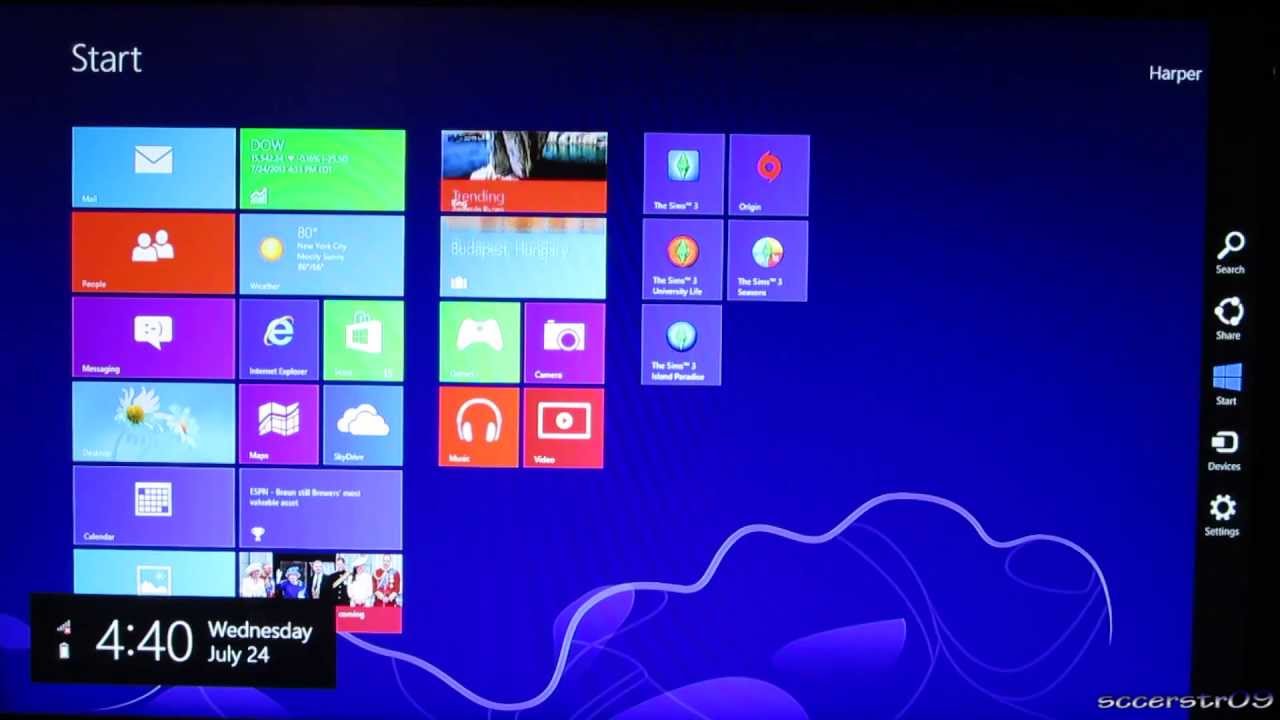
Отказ от ответственности
. Некоторые функции этого инструмента не являются бесплатными.2. Обновите свой компьютер
Убедитесь, что на вашем компьютере установлена последняя версия Windows 10. Например, апрельское обновление Windows 10 содержит ряд улучшений Bluetooth и исправление ошибок. Кроме того, не все профили Bluetooth поддерживаются в этой версии ОС, поэтому вам следует также проверить эту информацию.
- СВЯЗАННЫЕ: Исправлено: Bluetooth не работает после Windows 8.1, 10 Обновление
3. Запустите средство устранения неполадок Bluetooth
Windows 10 позволяет быстро выявлять и устранять проблемы с Bluetooth с помощью встроенного средства устранения неполадок Bluetooth. Для этого перейдите в Настройки> Обновление и безопасность> Устранение неполадок> выберите Bluetooth и запустите сканирование.
В Windows 8 перейдите в Панель управления> введите «Устранение неполадок» в строке поиска> нажмите «Показать все», чтобы просмотреть все средства устранения неполадок, доступные на вашем компьютере.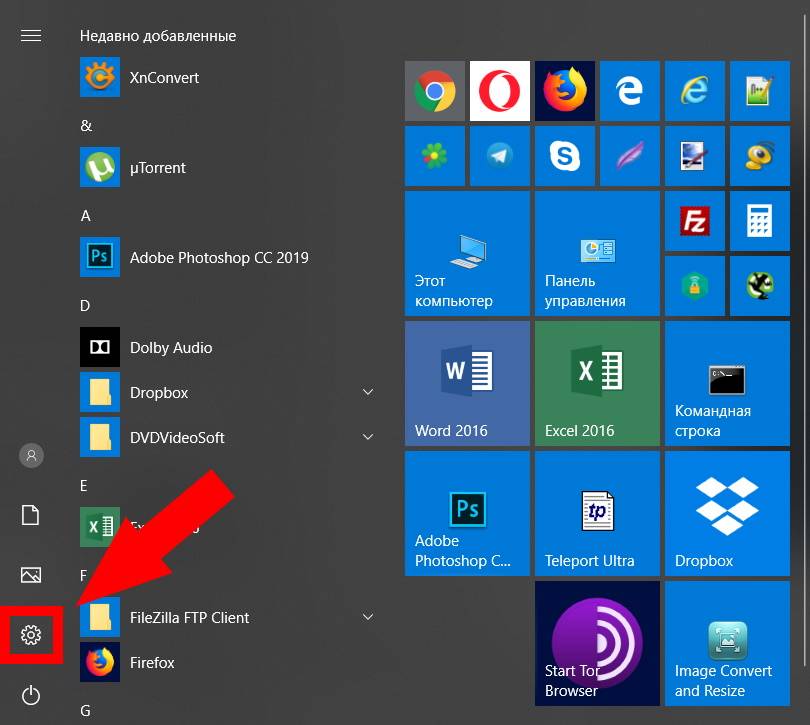
4. Обновите службу поддержки Bluetooth и измените тип запуска
Если ничего не помогло, вы также можете попробовать обновить службу поддержки Bluetooth. Вот шаги, чтобы следовать:
- Перейдите в Пуск>, введите strong services.msc ’> и нажмите Enter.
- Найдите Служба поддержки Bluetooth ‘>, нажмите на нее правой кнопкой мыши и выберите Обновить.
- Найдите вкладку “Общие” > и измените тип запуска с Ручной на автоматический .
Если проблема не устранена, сообщите нам о своей подробной проблеме и номере модели, и мы вместе посмотрим на решение, так как довольно сложно предложить универсальное решение для всех.
Включение/выключение Bluetooth в Windows 8.1 из командной строки
спросил
Изменено 2 месяца назад
Просмотрено 9к раз
В настоящее время пользователям Windows 8. 1 приходится прыгать через обручи, чтобы получить доступ к настройкам, управляющим подключением Bluetooth (Чудо-кнопки->Настройки->Изменить настройки ПК->ПК и устройства->Bluetooth->Вкл./Выкл.). Мне было интересно, есть ли способ программно включить / выключить Bluetooth из командной строки? Я просто хочу написать код, который в основном делает то, что делает ОС Windows на этом экране настроек, чтобы просто включать/выключать bluetooth.
1 приходится прыгать через обручи, чтобы получить доступ к настройкам, управляющим подключением Bluetooth (Чудо-кнопки->Настройки->Изменить настройки ПК->ПК и устройства->Bluetooth->Вкл./Выкл.). Мне было интересно, есть ли способ программно включить / выключить Bluetooth из командной строки? Я просто хочу написать код, который в основном делает то, что делает ОС Windows на этом экране настроек, чтобы просто включать/выключать bluetooth.
Я не хочу просто делать ссылку на настройки, как предлагают некоторые. Я бросаю себе вызов написать сценарий или программу, которая может это сделать, но в последние несколько дней я гуглил информацию в сети, и на данный момент я не уверен, что это вообще можно сделать. Я даже пытался установить библиотеку командной строки Bluetooth для Windows под названием «Инструменты командной строки Bluetooth» и пытался использовать их команду «btconfig -c0», но, похоже, она не работает. Есть ли язык/подход/методология, которые я могу использовать для достижения этой цели? Спасибо!
- командная строка
- bluetooth
- windows-8.
 | findstr «STATE»‘) делать (
if /I «%%H» NEQ «РАБОТАЕТ» (
сетевой запуск «bthserv»
) иначе если /I «%%H» NEQ «ОСТАНОВЛЕНО» (
сетевая остановка «bthserv»
)
)
| findstr «STATE»‘) делать (
if /I «%%H» NEQ «РАБОТАЕТ» (
сетевой запуск «bthserv»
) иначе если /I «%%H» NEQ «ОСТАНОВЛЕНО» (
сетевая остановка «bthserv»
)
) Это проверит, работает ли служба Bluetooth, и если да, то остановит ее. Если это не так, он запустит службу.
Зарегистрируйтесь или войдите в систему
Зарегистрируйтесь с помощью Google Зарегистрироваться через Facebook Зарегистрируйтесь, используя электронную почту и парольОпубликовать как гость
Электронная почтаТребуется, но не отображается
Опубликовать как гость
Электронная почтаТребуется, но не отображается
Нажимая «Опубликовать свой ответ», вы соглашаетесь с нашими условиями обслуживания и подтверждаете, что прочитали и поняли нашу политику конфиденциальности и кодекс поведения.
ИСПРАВЛЕНИЕ
: невозможно удалить устройство Bluetooth в ОС Windows 10, 8 или 7. — wintips.org
Если вы не можете удалить Bluetooth-устройство или хотите повторно подключить Bluetooth-устройство, которое не обнаружено в Windows, прочитайте это руководство, чтобы решить проблему. На компьютере под управлением Windows 10, 8 или 7 может появиться следующая проблема: уже сопряженное устройство Bluetooth не работает, поскольку Windows не может его найти, и устройство Bluetooth нельзя удалить из диспетчера устройств Windows, чтобы выполнить повторное сопряжение.
Как исправить: невозможно удалить или повторно подключить устройство Bluetooth.
Шаг 1. Отключитесь от Интернета.
Это очень важный шаг: Прежде чем перейти к следующему шагу, отключитесь от Интернета, выключив Wi-Fi или вытащив кабель Ethernet.
Шаг 2. Удалите устройство Bluetooth из раздела «Устройства и принтеры» на панели управления.

1. Перейдите к панели управления Windows и щелкните Устройства и принтеры.
2. Щелкните правой кнопкой мыши устройство Bluetooth, которое требуется удалить, и выберите Удалить устройство.
Шаг 3. Удалите перечислители Bluetooth и все устройства HID из диспетчера устройств.
1. Одновременно нажмите клавиши Windows + R , чтобы открыть окно команды запуска.
2 . В поле «Выполнить» введите: devmgmt.msc и нажмите Введите , чтобы открыть Диспетчер устройств.3. Разверните Bluetooth-радио.
4. Щелкните правой кнопкой мыши Microsoft Bluetooth Enumerator и выберите Удалить .
5. Выполните те же действия и удалите любое другое устройство Enumerator, если оно указано в списке.
6. Затем разверните Устройства интерфейса пользователя .
7. Щелкните правой кнопкой мыши каждое устройство в списке HID и выберите Удалить .Шаг 4. Перезагрузите компьютер.
Шаг 5. Повторно подключитесь к Интернету.
Шаг 6. Повторно выполните сопряжение устройства Bluetooth.
Наконец, перейдите в Панель управления Windows > Устройства и принтеры и нажмите Добавить устройство , чтобы подключить устройство Bluetooth. После сопряжения устройство Bluetooth должно работать без проблем.
Вот оно! Дайте мне знать, помогло ли вам это руководство, оставив свой комментарий о своем опыте. Поставьте лайк и поделитесь этим руководством, чтобы помочь другим.
Если эта статья была для вас полезна, поддержите нас, сделав пожертвование. Даже 1 доллар может иметь огромное значение для нас в наших усилиях продолжать помогать другим, сохраняя при этом этот сайт бесплатным:
Мы нанимаем
Мы ищем технических писателей на неполный или полный рабочий день, чтобы присоединиться к нашей команде! Речь идет об удаленной должности, на которую могут претендовать квалифицированные технические писатели из любой точки мира. Нажмите здесь для получения более подробной информации.
Если ты хочешь остаться постоянно защищает от вредоносных программ, существующих и будущих , мы рекомендуем вам установить Malwarebytes Anti-Malware PRO , нажав ниже (мы зарабатывайте комиссию с продаж, произведенных по этой ссылке, но без дополнительных затрат для вас. У нас есть опыт работы с этим программным обеспечением, и мы рекомендуем его, потому что оно полезно и полезно):Полная защита домашних компьютеров — защитите до 3 компьютеров с помощью НОВОЙ программы Malwarebytes Anti-Malware Premium!
Загрузка драйвера для HP Officejet Pro 8600.

 Обновите драйверы Bluetooth
Обновите драйверы Bluetooth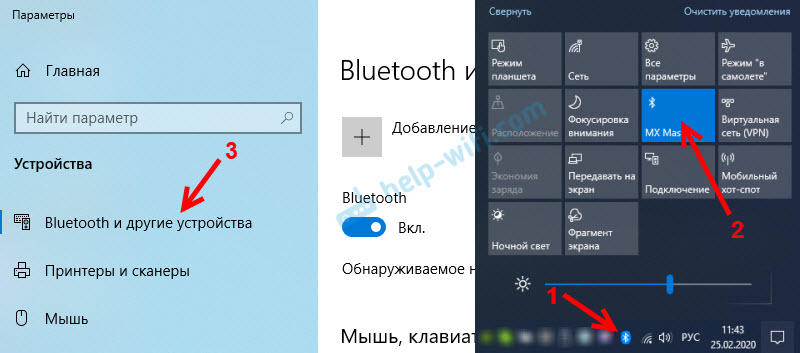 | findstr «STATE»‘) делать (
if /I «%%H» NEQ «РАБОТАЕТ» (
сетевой запуск «bthserv»
) иначе если /I «%%H» NEQ «ОСТАНОВЛЕНО» (
сетевая остановка «bthserv»
)
)
| findstr «STATE»‘) делать (
if /I «%%H» NEQ «РАБОТАЕТ» (
сетевой запуск «bthserv»
) иначе если /I «%%H» NEQ «ОСТАНОВЛЕНО» (
сетевая остановка «bthserv»
)
) 
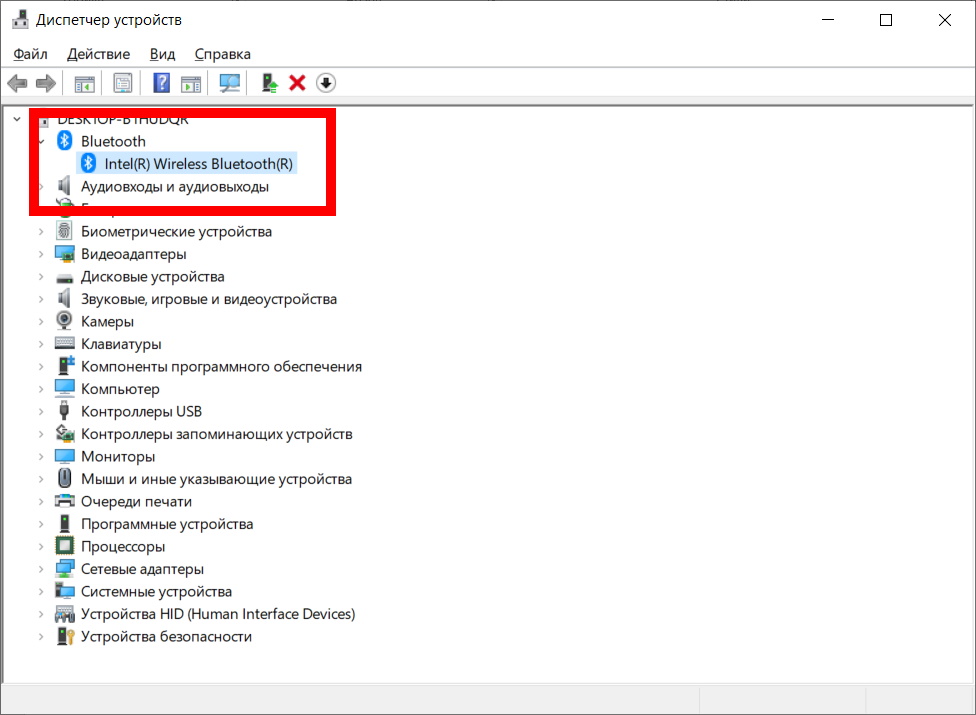



Ваш комментарий будет первым